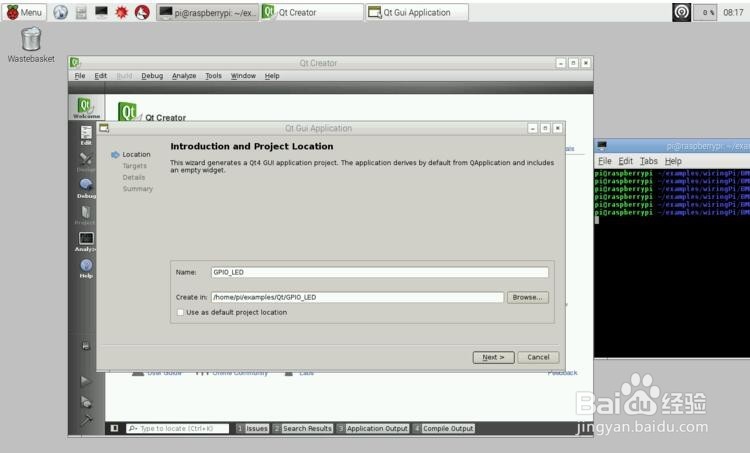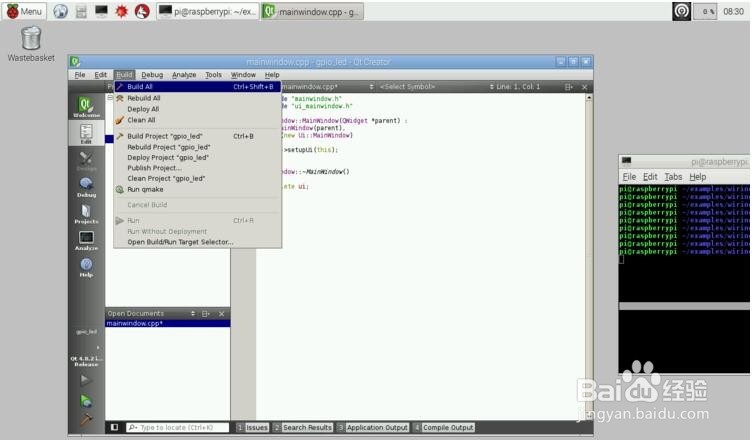1、树莓北贽倡豇派上安装Qt使用如下命令进行安装sudo apt-get install qt4-dev-toolssudo apt-get install qtcreator由于安装Qt需要从网络下载大概200多M的文件,所以首先树莓派得接入网络,其次安装时间可能比较长,请耐心等待...安装完毕后,点击桌面左上角的Menu若可以看到如下图所示Qt程序图标,则说明Qt安装成功,如下图所示:
2、Qt配置首次使用Qt需要对工具链进行配置,进入菜单Tools->Options->Build&Run,如下图所示:
3、点击右上角的Add按钮,选择GCC,如下图所示:
4、按照下图选择编译器和调试器的路径,如下图所示:
5、新建Qt测试工程,如下图所示:
6、新建完工程后,程序整个框架就已经搭好,我们直接编译下程序试试,如下图所示:
7、编译没问题,下面我们展开左边的Forms文件目录,双击mainwindow.ui文件,然后我们在这个界面上添加两个按钮,两个按钮分别控制树莓派的一个引脚输出高低电平,如下图所示:
8、编译没问题,下面我们展开左边的Forms文件目录,双击mainwindow.ui文件,然后我们在这个界面上添加两个按钮,两个按钮分别控制树莓派的一个引脚输出高低电平,如下图所示:
9、我们现在构造函数中完成GPIO的初始化,然后在每个按钮点击事件函数里面完成GPIO高低电平输出控制,然后再次编译程序,出现如下问题,如下图所示:
10、根据提示,我们知道是因为在链接的时候没有找到wiringPi相关函数的原因导致,所以我们需要在连接的时候引入这个库,操作方式很简单,只需要在.pro文件中加入该库即可,如下图所示:
11、然后再次编译,正常情况下到这里就会编译成功了,进入工程目录,我们会发现有个很长荏半吨蛸名字的文件夹,里面都是Qt在编译的时候产生的一樱厮吞簌些中间文件,当然我们编译生成的可执行文件也在里面,名字和工作名字一样,打开控制台,用cd命令进入该目录。然后用sudo ./gpio_led即可运行程序,程序运行效果如下图所示:
12、点击下两个按钮,看是不是控制了树莓派的GPIO.0管脚输出了高低电平了。